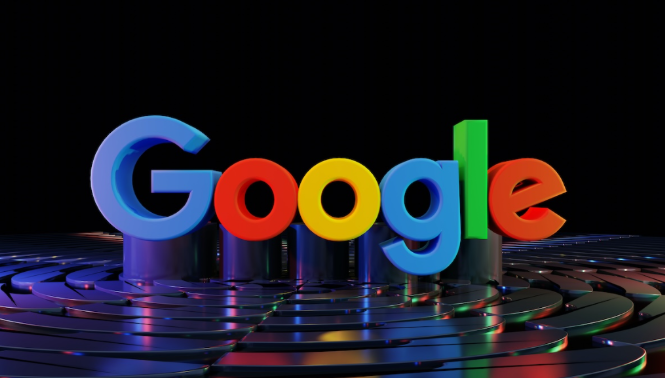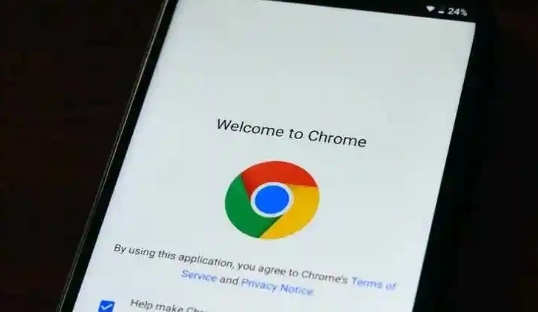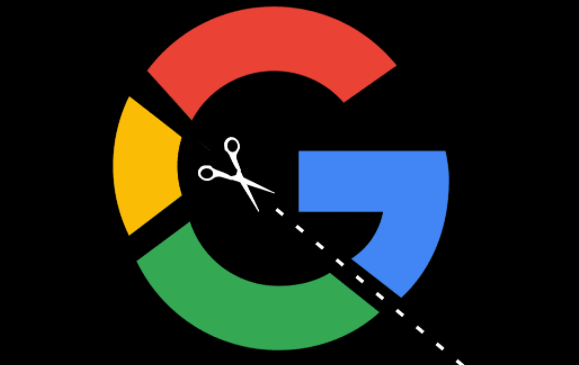为什么Google Chrome显示“此连接不安全”
为什么Google Chrome显示“此连接不安全”?在使用Google Chrome浏览器时,我们有时会遇到“此连接不安全”的警告。这通常表示你正在访问的网站可能存在安全问题,或者你的连接没有加密。这种警告可能会让用户感到困惑,甚至影响正常浏览。其实,Google Chrome的“此连接不安全”提示一般和网站的SSL/TLS证书有关,也可能是由于浏览器设置、网络问题等原因导致的。在本文中,我们将为你详细解释为什么会出现这一警告,并提供一些解决方法,帮助你恢复安全浏览体验。

解决步骤
检查网站是否使用HTTPS首先,确保你访问的网站启用了HTTPS加密连接。你可以通过检查浏览器地址栏的“锁”图标来确认。如果没有锁图标,而是一个带有警告的“非安全”图标,那么网站可能没有正确配置SSL/TLS证书。建议联系网站管理员解决此问题,或访问谷歌浏览器官网了解更多信息。
验证SSL证书是否有效如果网站使用了HTTPS,但浏览器仍显示“此连接不安全”,则可能是SSL证书过期或无效。你可以点击浏览器地址栏左侧的“锁”图标,然后选择“证书”查看详细信息。如果证书已过期或出现其他问题,可能需要网站管理员更新证书。
清除浏览器缓存与Cookies有时,浏览器缓存中的旧信息会导致错误的安全警告。你可以尝试清除Google Chrome的缓存和Cookies。步骤如下:
点击右上角的三个点,选择“设置”。
在设置页面中,选择“隐私与安全”。
点击“清除浏览数据”,选择清除缓存和Cookies,点击“清除数据”。
更新浏览器版本如果你的浏览器版本较旧,可能会遇到无法识别某些证书的情况。定期更新Google Chrome浏览器是确保安全连接的重要措施。你可以在浏览器设置中检查是否有更新,并及时安装最新版本。
检查网络连接与防火墙设置网络问题或防火墙设置也可能导致安全连接问题。尝试切换到其他网络,或者暂时关闭防火墙,看看是否能够正常访问网站。如果问题解决,可能是网络配置或防火墙设置导致的连接问题。
忽略警告并继续访问如果你确信访问的网站是安全的,可以选择忽略警告并继续访问。点击浏览器页面上的“高级”按钮,然后选择“继续访问(不安全)”。不过,这种方法不推荐长期使用,除非你完全信任该网站。
通过这些步骤,你应该能够解决Google Chrome显示“此连接不安全”的问题。如果以上方法没有解决问题,可以访问谷歌浏览器官网获取更多的帮助和支持,或联系网站管理员进行进一步处理。